- HOME
- 操作方法
- 操作手順(ハンズオン)
- ファイアウォール(FW)・ロードバランサー(LB)
- 拡張ロードバランサー設定
- A10 vThunder 5.2.1【Ver1/2】
- 仮想サーバー構築[ベアメタルサーバー]
仮想サーバー構築[ベアメタルサーバー]
概要
拡張ロードバランサーであるvThunderを、KCPS(ベアメタルサーバ)上のESXi内に作成、及び設定をします。
- ESXi上に仮想サーバーとしてvThunderを追加します
- vThunderに初期設定を行います
- KCPS上でvThunderにアクセスできるようにファイアウォール、ポート転送の設定をします
- バーチャルサーバのIPアドレス用にセカンダリーIPアドレスを取得します
仮想サーバー(vThunder)の作成
ベアメタルサーバへログインし、新規仮想サーバーの作成を行います。
※OVAファイルはこちらからダウンロードしてください。
※vThunder5.2.1の推奨スペックは「4vCPU 8GBがメモリー」以上で、最小スペック要件が
「1vCPU 4GBメモリー」となります。お客さま要件に合わせたスペックで仮想サーバーの作成をお願いいたします。
・作成タイプは「OVFまたはOVAファイルから仮想サーバーをデプロイ」を選択します。
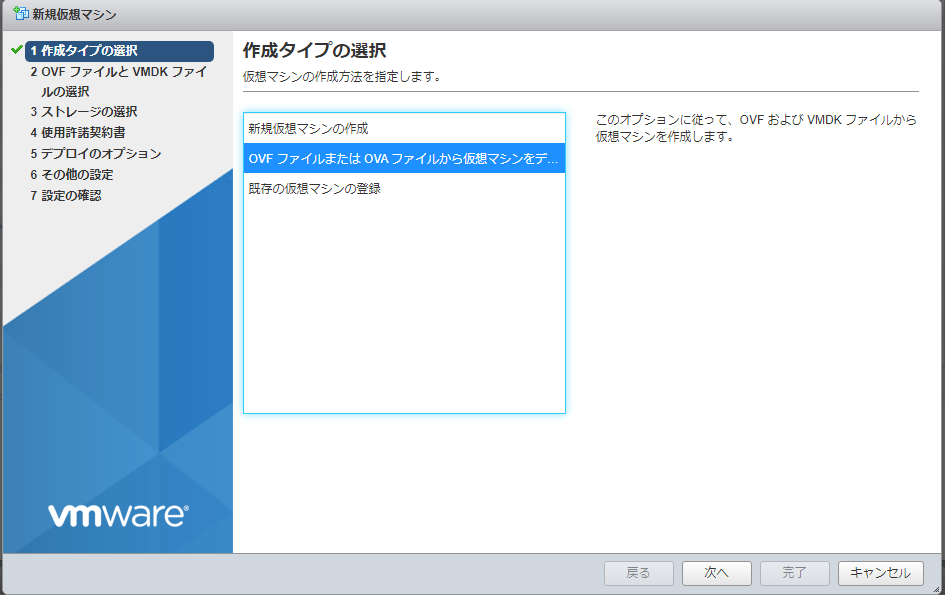
・ネットワークのマッピングにて使用するネットワークを選択してください。
※managementはサービスポートを選択しないでください。
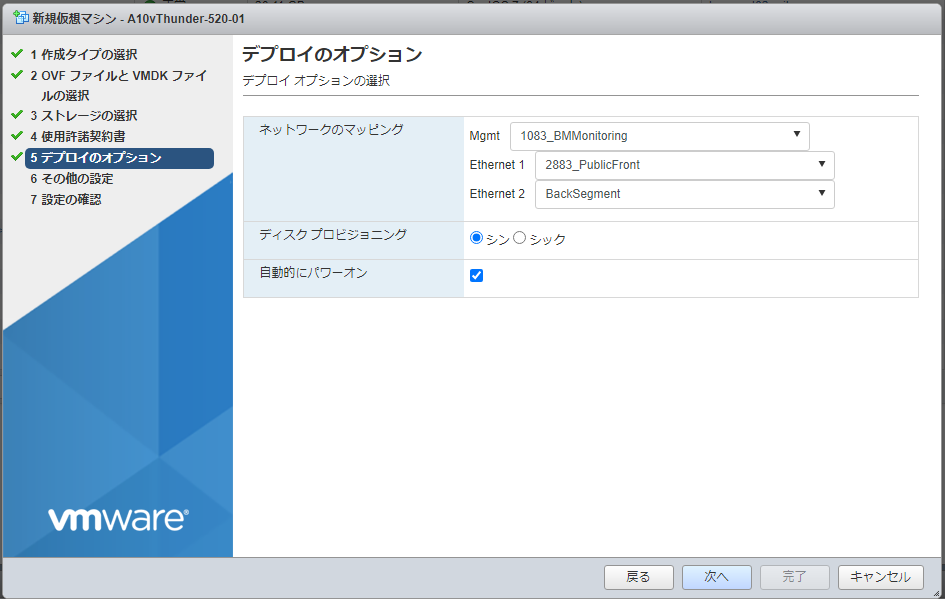
・ネットワークの詳細設定は仮想サーバー作成後に別途コンソールで行う必要があるため、
「その他の設定」画面でのネットワーク詳細設定は不要です。
vThunderの初期設定
仮想サーバーを起動後、ESXi上のコンソールにて初期設定をコマンド投入で行います。
※初期ログインのユーザ名/パスワードは admin/a10 となります。パスワードにつきましては別途変更頂くことを推奨いたします。
・初期設定の内容は以下となります。
- インターフェースの有効化
- IPアドレスの設定
- サービスの有効化(WebUI及びSSHアクセスの許可)
以下、コマンドによる初期設定の例を示します。
※コマンドは >XXXXXX または #XXXXXXX の形で記載しています。
(XXXXXXがコマンドとして入力する部分となります)。
※下線部は任意の値を設定可能となります(下記例通りの設定値が必須ではございません)。
=======================================================
<enableモードへのログイン、コンフィギュアモードへ遷移>
> enable
※パスワードが求められますが、空白のままEnter押下でログイン可能です。
#configure
<インターフェースの有効化>
#interface ethernet 1
#enable
#interface ethernet 2
#enable
#exit
<VEの設定(下記例ではInterface1、2の2か所をサービスポートとして設定)>
#vlan 100
#untagged ethernet 1
#router-interface ve 100
#exit
#interface ve 100
#ip address XXX.XXX.XXX.XXX /ZZ ※Interface1で使用するIP/ネットマスクの設定
#exit
#vlan 200
#untagged ethernet 2
#router-interface ve 200
#exit
#interface ve 200
#ip address YYY.YYY.YYY.YYY /ZZ ※Interface2で使用するIP/ネットマスクの設定
#exit
<デフォルトルートの設定>
#ip route 0.0.0.0 /0 AAA.AAA.AAA.AAA ※デフォルトゲートウェイのIPアドレス設定
#exit
<Interfaceのマネージメントサービス許可(下記例ではSSH、HTTPSを許可)>
※SSHによるコマンドラインやHTTPSによるWeb管理画面へのアクセス許可となります。
#enable-management service ssh ※ve100とve200でSSHによるアクセス許可
#ve 100
#ve 200
#enable-management service https ※ve100とve200でHTTPSアクセス許可
#ve 100
#ve 200
#exit
<ホストネームの設定>
#hostname XXXXXXXXXXXXXXXXXXX
<設定の保存(起動コンフィグとして保存)>
#write memory
=======================================================
ファイアウォール、ポート転送の設定
vThunderへのアクセスは、SSH(22番ポート)、HTTPS(443番ポート)を使用します。
必要に応じてKCPSのファイアウォール及びポート転送の設定をします。
設定手順はKCPSナレッジサイトをご参照ください。
ネットワーク環境の設定後、ウェブブラウザからvThunderのIPアドレスにアクセスし、ウェブサイト画面にログインします。
※管理画面のIPはFWで設定したグローバルアドレスもしくはイントラのIPアドレスとなります。
※初期値は以下となります。
ID:admin
Password:a10
ログイン後パスワードの変更をお願いします。
セカンダリIPアドレスの取得
バーチャルサーバに設定するIPアドレス用に、セカンダリーIPアドレスを取得しておきます。
設定手順はKCPSナレッジサイトをご参照ください。
